最近使用WTL,使用的IDE是VS2005。觉得默认的WTL实在是不方便。在字体和图片上都不令人满意。尤其是字体,它使用的是“MS Sans Serif”字体,这种字体在中文的操作系统上显得很难看(当然这是我的个人见解)。所以结合我学的WTL知识和自己一点英语功底,决定将WTL原版的安装包进行汉化,当然,这里还要修补一些已知的Bug。
汉化的内容如下:
创建windows应用程序的向导(AppWizard);
应用程序向导(AppWizard)下的所有头文件;
应用程序向导(AppWizard)下的所有源文件;
应用程序向导(AppWizard)下的资源文件中将资源语言改为中文(简体);
应用程序向导(AppWizard)下的图标;
此外AppWizMobile和AppWizCE未作修改,因为我一般开发的是windows应用程序。
WTL汉化版下载:
另外附上WTL原版的开发包,对于忠实于原版的朋友来说,WTL原版更能够体现原汁原味的技术大餐。
这里还有WTL开发仅有的一本电子书:《WTL for MFC Programmers》,希望WTL开发者能够喜欢。
WTL原版下载:
《WTL for MFC Programmers》下载:
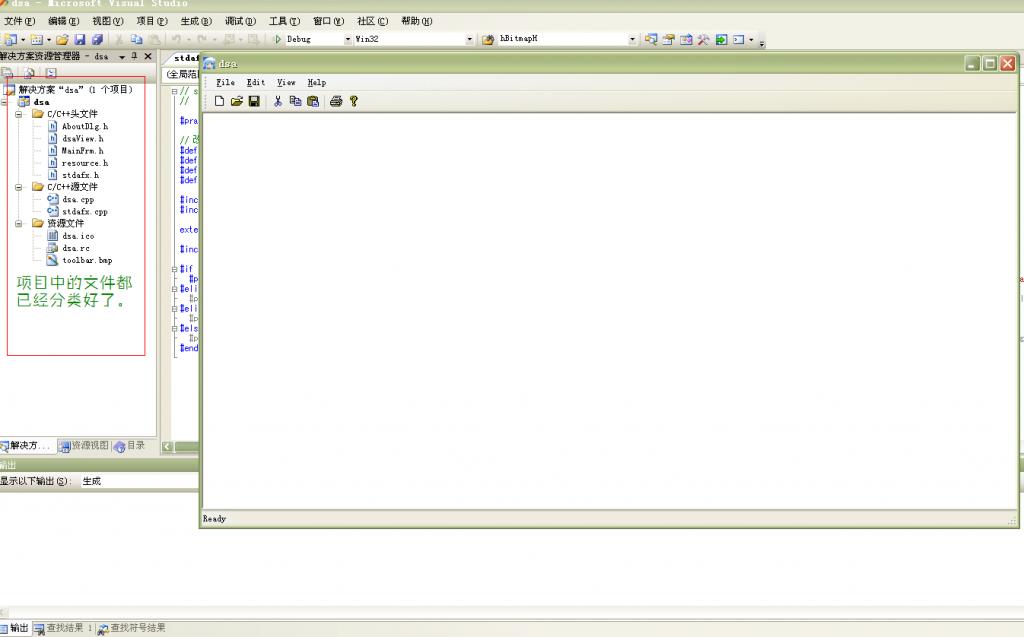
经测试,汉化版在VS2005和VS2008下运行良好(VS2008下新建项目对话框下似乎图标无法显示,这是为什么?),不过这并不影响应用程序的生成,最后,我希望让泛型编程影响更多人,更多人能够运用泛型编程给他们带来的强大威力。
汉化的内容如下:
创建windows应用程序的向导(AppWizard);
应用程序向导(AppWizard)下的所有头文件;
应用程序向导(AppWizard)下的所有源文件;
应用程序向导(AppWizard)下的资源文件中将资源语言改为中文(简体);
应用程序向导(AppWizard)下的图标;
此外AppWizMobile和AppWizCE未作修改,因为我一般开发的是windows应用程序。
WTL汉化版下载:

另外附上WTL原版的开发包,对于忠实于原版的朋友来说,WTL原版更能够体现原汁原味的技术大餐。
这里还有WTL开发仅有的一本电子书:《WTL for MFC Programmers》,希望WTL开发者能够喜欢。
WTL原版下载:

《WTL for MFC Programmers》下载:

附:WTL的安装方法:
下载汉化版,然后解压,随便解压到哪里都行,我解压到C盘的Program Files文件夹中。进入该文件夹里,找到我们解压的文件夹,然后进入/AppWiz文件夹,看到下图:
如果是VS2005的IDE,运行setup80,如果是VS2008的IDE,运行setup90。这里尚未考虑VS2010和新出的VS11的setup,可能自己要写相关的JavaScript文件才能使其良好地运行在其系统上。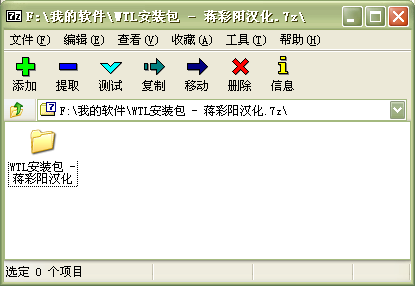
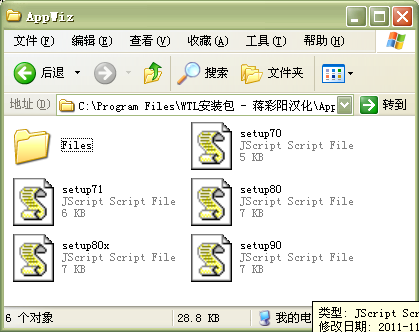
点击后,出现下图: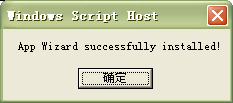
然后进入IDE,修改相关设置,如下图:
新建一个项目,就可以出现我们的AppWizard选项啦。
WTL的安装向导已经被我改成这个样子啦。
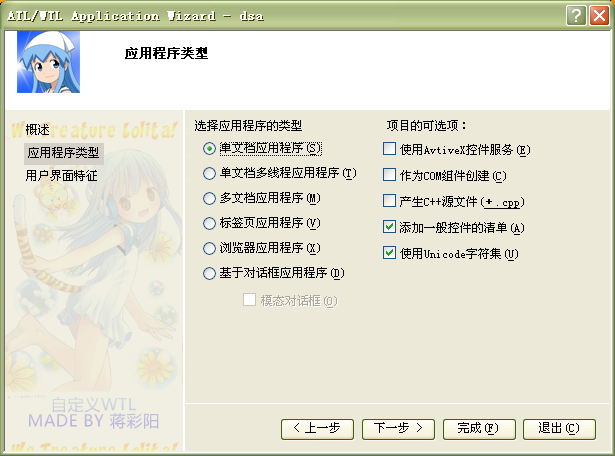
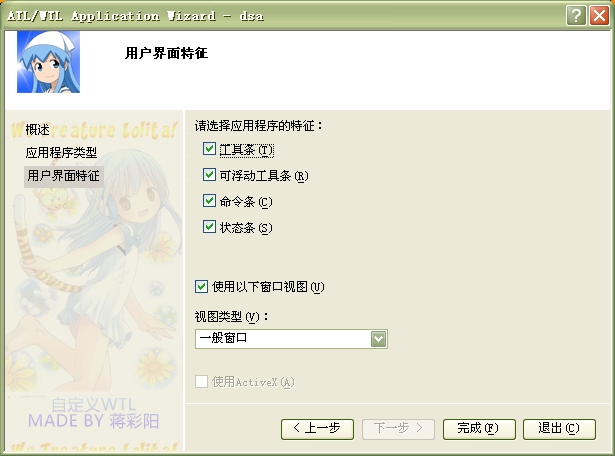
建好项目后运行,结果如下图所示:
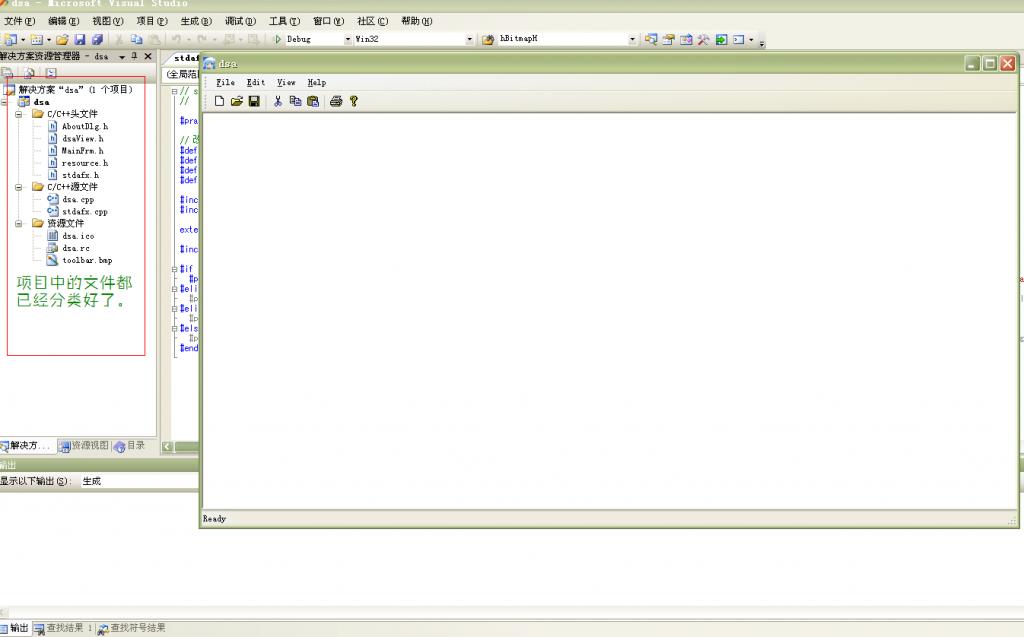
经测试,汉化版在VS2005和VS2008下运行良好(VS2008下新建项目对话框下似乎图标无法显示,这是为什么?),不过这并不影响应用程序的生成,最后,我希望让泛型编程影响更多人,更多人能够运用泛型编程给他们带来的强大威力。




















 75
75

 被折叠的 条评论
为什么被折叠?
被折叠的 条评论
为什么被折叠?








